[Git] Manage Project
1. Git을 이용한 프로젝트 관리
Git을 이용해서 실제 마이크로프로세서 프로젝트를 관리해보자. 이번에는 버전 관리에 필요한 몇가지 명령어들을 더 배운다.
1.1 GitHub에서 새 원격 저장소 만들기
GitHub에 접속하여 로그인 후 New를 눌러 새 저장소를 만든다. 여기서는 이름을 micro-project라고 정했다. README.md와 .gitignore 파일은 어차피 필요하므로 저장소를 만들때 자동 생성하게 한다. “Initialize this repository with a README”를 체크하고 “Add .gitignore” 에서 “C”를 선택하자.
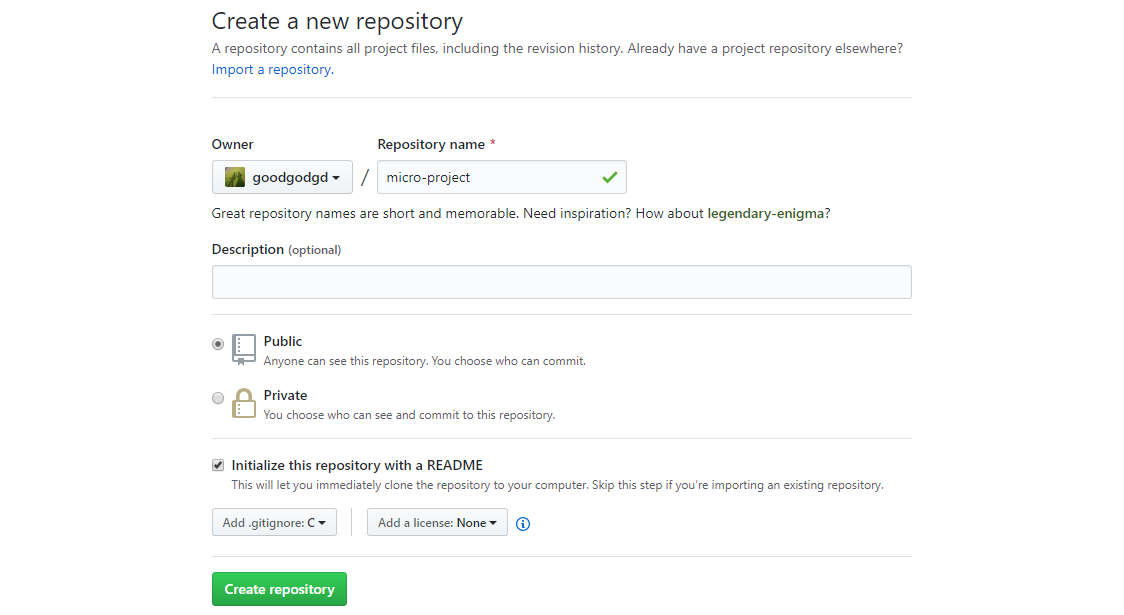
아래와 같이 기본 파일과 함께 새로운 저장소가 생긴것을 확인한다. 오른쪽에 녹색 “clone or download” 버튼을 누르면 보이는 저장소 주소를 복사한다.
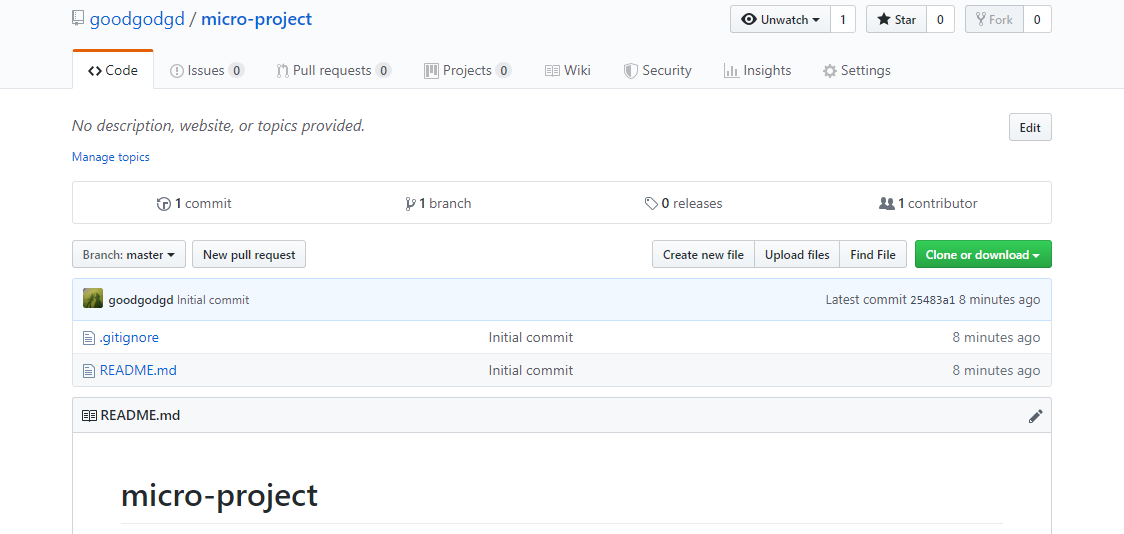
이번에도 저번과 마찬가지로 두 가지 환경에서 작업하는 것을 가정하고 GitHub의 원격 저장소를 두 개의 로컬 저장소로 복사한다. 각자 자신의 개인폴더에서 우클릭 - “Git Bash Here” 를 클릭하여 터미널을 열고 아래 두 명령어를 실행하자.
# git clone <원격 저장소 주소> <로컬 저장소 이름1>
$ git clone https://github.com/goodgodgd/micro-project.git micro-prj-home
# git clone <원격 저장소 주소> <로컬 저장소 이름2>
$ git clone https://github.com/goodgodgd/micro-project.git micro-prj-work
1.2 프로젝트 만들어 Push 하기
CodeVision을 열고 “New - Project” 로 새 프로젝트를 만들자. “Generate, Save and Exit” 할때 새로운 파일들을 로컬 저장소 중 하나인 micro-prj-home 에 저장한다. 일단 기본 코드는 다 지우고 아래와 같은 간단한 코드를 작성하여 빌드를 해보자.
#include <mega128.h>
#include <delay.h>
void main(void)
{
PORTA = 0xff; DDRA = 0xff;
while(1)
delay_ms(1);
}
이제 여기까지 작업한 상태를 commit으로 만들고자 한다. Commit을 만들기 전에 현재 상태를 git status로 확인해보자. 프로젝트를 만들면서 자동으로 생성된 많은 파일들이 빨간색으로 표시될 것이다. 특히 용량이 큰 실행파일이 들어있는 Debug 폴더도 Untracked 상태로 표시된다.
$ git status
On branch master
Your branch is up to date with 'origin/master'.
Untracked files:
(use "git add <file>..." to include in what will be committed)
Debug/
micro.atsln
micro.c
micro.cci
micro.cfg
micro.cof
micro.cproj
micro.cwp
micro.c~
micro.fct
micro.prj
micro.txt
Git이 성능이 좋긴하지만 일부러 쓸모없는 파일들을 넣어서 관리할 용량을 키우고 속도를 느리게 할 필요가 없다. 가급적 Git이 관리하는 파일 수와 용량을 최소화 시켜야 한다. 이때 사용되는 것이 처음에 만들었던 .gitignore 파일이다. 이곳에 등록된 파일들은 말그대로 Git이 무시하게 된다. 프로젝트에 필수 파일만 남기고 나머지는 무시하도록 .gitignore 파일을 수정하자. 처음에 만들때 .gitignore 파일을 C언어로 설정해서 C언어와 관련된 확장자명들이 잔뜩 있다. 주로 Visual Studio와 관련있는 확장자가 많기 때문에 다 지우고 아래와 같이 다시 쓰자.
*.atsln
*~
*.cci
*.cfg
*.cof
*.cproj
*.fct
*.txt
Debug
Release
상태를 다시 확인해보면 Untracked 파일이 크게 줄어든 것을 볼 수 있다.
$ git status
On branch master
Your branch is up to date with 'origin/master'.
Changes not staged for commit:
(use "git add <file>..." to update what will be committed)
(use "git checkout -- <file>..." to discard changes in working directory)
modified: .gitignore
Untracked files:
(use "git add <file>..." to include in what will be committed)
micro.c
micro.cwp
micro.prj
이제는 안심하고 파일들을 Stage 해도 된다. 다음 명령어를 통해 원격 저장소까지 코드를 올려보자. 실행 후 GitHub을 확인해보면 추가된 새 파일들을 확인할 수 있을 것이다.
$ git add .
$ git commit -m 'create code vision project'
$ git push origin master
1.3 다른 로컬 저장소에서 작업하기
git pull로 로컬 저장소 업데이트
이번엔 원격 저장소에 올린 내용을 다른 로컬 저장소에서 받아서 작업을 이어서 하고자한다. 터미널에서 디렉토리 위치를 다른 로컬 저장소인 micro-prj-work로 옮긴후 git pull을 통해 방금 push한 내용을 받자.
# 현재 micro-prj-home 에 있다면
$ cd ..
$ cd micro-prj-work
$ git pull
remote: Enumerating objects: 8, done.
remote: Counting objects: 100% (8/8), done.
remote: Compressing objects: 100% (6/6), done.
remote: Total 6 (delta 0), reused 6 (delta 0), pack-reused 0
Unpacking objects: 100% (6/6), done.
From https://github.com/goodgodgd/micro-project
25483a1..8bcf948 master -> origin/master
Updating 25483a1..8bcf948
Fast-forward
.gitignore | 62 ++------
micro.c | 9 ++
micro.cwp | 513 +++++++++++++++++++++++++++++++++++++++++++++++++++++++++++++
micro.prj | 426 ++++++++++++++++++++++++++++++++++++++++++++++++++
4 files changed, 958 insertions(+), 52 deletions(-)
create mode 100644 micro.c
create mode 100644 micro.cwp
create mode 100644 micro.prj
git log를 통해 방금 원격 저장소에 올린 내용을 받았다는 것을 확신할 수 있다. micro-prj-work의 프로젝트 파일을 열어서 빌드까지 잘 되는지 확인해보자.
$ git log
commit 8bcf948e30c46fdcf6b20ca90825bc70face55b2 (HEAD -> master, origin/master, origin/HEAD)
Author: goodgodgd <goodgodgd@yonsei.ac.kr>
Date: Fri May 24 02:50:09 2019 +0900
create code vision project
commit 25483a122130d05a49085abdd53b1926c4172fac
Author: HyukdooChoi <goodgodgd@yonsei.ac.kr>
Date: Fri May 24 01:58:47 2019 +0900
Initial commit
새 파일 등록
새로운 기능을 가진 header 파일을 만들어 사용해보자. 숫자를 세주는 함수를 가진 micro.h 라는 파일을 만들고 micro.c가 이를 사용하도록 수정하자.
micro.h
int count() {
static int cnt = 0;
return cnt++;
}
micro.c
#include <mega128.h>
#include <delay.h>
#include "micro.h"
void main(void) {
PORTA = 0xff; DDRA = 0xff;
while(1) {
count();
delay_ms(1);
}
}
상태를 확인해보니 아깐 보이지 않았던 새로운 설정 파일들이 보인다. 이들도 .gitignore에 추가한다.
$ git status
<생략>
Untracked files:
(use "git add <file>..." to include in what will be committed)
micro.cbi
micro.h
micro.hci
.gitignore
*.atsln
*~
*.cci
*.cfg
*.cof
*.cproj
*.fct
*.txt
Debug
Release
*.cbi
*.hci
현재 상태를 다시 확인하면 *.cbi, *.hci 파일이 사라진 것을 볼 수 있다. 여기서 바로 add를 하기전에 무슨 변경 사항이 있었는지 git diff로 확인해보자. (빠져 나오는 것은 ‘q’를 누르면 된다.)
index 0d5c07e..f905241 100644
--- a/.gitignore
+++ b/.gitignore
@@ -8,3 +8,5 @@
*.txt
Debug
Release
+*.cbi
+*.hci
\ No newline at end of file
diff --git a/micro.c b/micro.c
index ce301d0..ef94ad5 100644
--- a/micro.c
+++ b/micro.c
@@ -1,9 +1,13 @@
#include <mega128.h>
#include <delay.h>
+#include "micro.h"
-void main(void)
-{
+void main(void){
현재까지 작업 내용을 commit으로 저장해보자.
git add .
git commit -m 'add header file'
파일 옮기기
micro-prj-work 디렉토리에 header 파일이 들어갈 include 디렉토리를 만들어주자. header 파일을 include로 옮긴뒤 micro.c에서도 이를 반영해준다.
$ git mv micro.h include
micro.c 수정
#include <mega128.h>
#include <delay.h>
#include "include/micro.h"
<생략>
변경 사항을 빌드하여 이상없음을 확인한 뒤 add - commit 한 뒤 log를 확인한다
$ git add .
$ git commit -m 'move header to include'
$ git log
commit 6c65a6d6e50a4fd19e62fa079185c8407ede0cd4 (HEAD -> master)
Author: goodgodgd <goodgodgd@yonsei.ac.kr>
Date: Fri May 24 03:42:06 2019 +0900
move header to include
commit d0c6973b136a3f8745275075ac9857f41f2f98e2 (HEAD -> master)
Author: goodgodgd <goodgodgd@yonsei.ac.kr>
Date: Fri May 24 03:26:49 2019 +0900
add header file
파일 삭제
작업을 하다보니 아까 만든 header 파일이 필요없게 되었다. header 파일만 지워도 되고 파일이 들어있는 include 디렉토리를 지워도 된다. 탐색기에서 직접 지우면 나중에 지운 사실을 다시 stage 해야 아므로 git rm을 쓰는것이 좋다.
$ git rm -rf include
$ git status
<생략>
Changes to be committed:
(use "git reset HEAD <file>..." to unstage)
deleted: include/micro.h
$ git commit -m 'remove header file'
그런데 header 파일만 지우면 되는 것이 아니라 micro.c 파일에서 header 파일을 사용하는 부분도 정리를 해야한다. 아래와 같이 수정 후 빌드가 잘 되는지 확인해보자.
#include <mega128.h>
#include <delay.h>
void main(void){
int cnt=0;
PORTA = 0xff; DDRA = 0xff;
while(1){
cnt++;
PORTA = cnt % 256;
delay_ms(1);
}
}
원래대로라면 micro.c의 수정사항을 저장하기 위해서는 새로운 commit을 만들어야 하지만 왠지 방금 만든 commit에 이 변경 사항까지 넣고 싶다면 다음 명령어를 실행한다.
$ git add .
$ git commit --amend -m 'remove header and edit source'
$ git log
commit 2be0f987fb58df0d329703bad26d42c1bbe87065 (HEAD -> master)
Author: goodgodgd <goodgodgd@yonsei.ac.kr>
Date: Fri May 24 03:45:16 2019 +0900
remove header and edit source
commit 6c65a6d6e50a4fd19e62fa079185c8407ede0cd4
Author: goodgodgd <goodgodgd@yonsei.ac.kr>
Date: Fri May 24 03:42:06 2019 +0900
move header to include
아까 만들었던 ‘remove header file’이란 메시지는 없어지고 새 메시지만 남은 것을 확인할 수 있다.
과거 버전 복원
다시 작업을 하다보니 header 파일을 지운건 잘못된 선택이었다. 다시 header 파일이 있는 버전으로 돌아가고 싶다면 다음 명령어를 실행한다. HEAD는 최신 commit을 뜻하고 HEAD~1는 HEAD의 직전 commit을 의미한다. 두 가지 방법이 있는데 reset --hard를 쓰면 HEAD 정보를 버리게 되고 checkout을 쓰면 HEAD의 위치만 바꾼다. 로그를 보면 과거 commit (HEAD~1)이 현재의 HEAD가 된 것을 볼 수 있다.
$ git reset --hard HEAD~1
HEAD is now at 6c65a6d move header to include
$ git log
commit 6c65a6d6e50a4fd19e62fa079185c8407ede0cd4 (HEAD -> master)
Author: goodgodgd <goodgodgd@yonsei.ac.kr>
Date: Fri May 24 03:42:06 2019 +0900
move header to include
작업 결과 올리고 다른 저장소(home)에서 받기
작업 결과를 원격 저장소에 올린다.
$ git push origin master
다시 micro-prj-home에서 작업을 재개하려면 터미널에서 디렉토리를 옮긴 뒤 pull 받는다.
$ cd ../micro-prj-home
# git pull이 실패하면 reset 먼저 한다.
# git reset --hard HEAD
$ git pull
micro-prj-home의 소스를 보면 최신 작업 내용인 것을 확인할 수 있다. 앞으로도 이런식으로 작업을 이어나가면 된다.